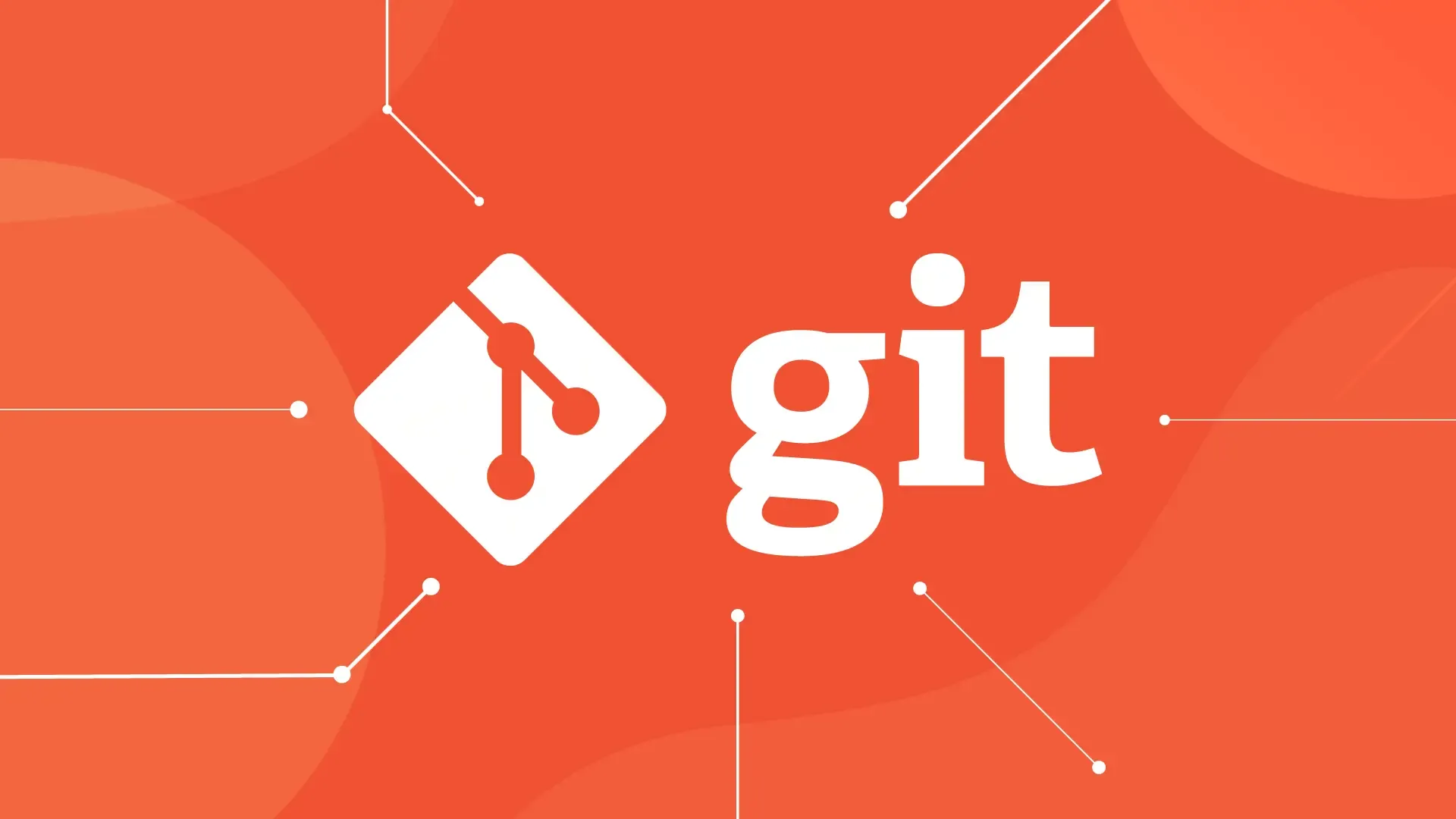ulimit常见用法和注意事项
一、查看和修改
ulimit -a # 显示所有限制的当前值
ulimit -n 4096 # 设置最大打开文件数限制为 4096
ulimit -u 1000 # 设置最大用户进程数限制为 1000
二、影响和作用范围
更改 ulimit 的限制值通常只影响当前 shell 会话及其子进程。这些更改不会影响其他用户或系统全局设置,除非进行了系统级别的永久更改。
三、永久修改
永久修改需要更改系统配置文件,通常是 /etc/security/limits.conf。这需要 root 或有足够权限的用户来编辑这个文件。例如,添加下面的行来修改最大打开文件数限制。
* hard nofile 4096
* soft nofile 2048用户可以打开的limits.conf文件进行自己查看和添加。limits.conf 有详细的文件解释。
四、注意事项
在使用 ulimit 命令时,有一些常见的注意事项需要考虑:
用户权限
设置 ulimit 的限制值通常需要足够的权限。对于某些限制(如最大打开文件数),可能需要 root 或者具有特定权限的用户才能修改。
软限制和硬限制
软限制(soft limit)是用户在运行时可以自由修改的限制值。硬限制(hard limit)是软限制的最大允许值,超出硬限制的修改通常需要更高的权限。
软限制可以设置为小于或等于硬限制。软限制可以由用户通过 ulimit -S 命令调整,而硬限制则需要特权用户进行更改。
永久修改
对系统资源限制进行永久修改需要编辑系统配置文件,如 /etc/security/limits.conf。修改这些配置文件可能会对整个系统的行为产生影响,应当小心操作。
限制值的合理性
修改限制值时应确保其合理性。设置过高或过低的限制值可能会影响系统的稳定性和性能。

.webp)


.webp)